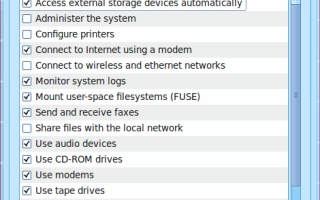Jeśli pracujesz z Linuksem wystarczająco długo, skontaktujesz się z narzędziem sudo. Co to jest sudo? Sudo zostało wspaniale opisane tutaj przez komiks XKCD. Sudo umożliwia użytkownikowi uruchamianie poleceń i aplikacji z uprawnieniami bezpieczeństwa innego użytkownika. Najczęściej jest to wykorzystywane w dystrybucjach, w których użytkownik root został zablokowany, a następnie daje zwykłemu użytkownikowi uprawnienia do robienia rzeczy takich jak instalowanie aplikacji lub uruchamianie aplikacji, które normalnie wymagałyby uprawnień administracyjnych. Na przykład: Aby ponownie uruchomić sieć, zwykle należy uruchomić polecenie /etc/init.d/networking restart jako użytkownik administracyjny. Ale bez możliwości zalogowania się jako użytkownik administracyjny, zamiast tego wydajesz to samo polecenie, jak: sudo /etc/initi.d/networking restart. Zostaniesz poproszony o podanie hasła użytkownika, a sieć zostanie ponownie uruchomiona.
Ale co jeśli, jako administrator systemu, dodasz nowego użytkownika i chcesz dać mu podobne prawa sudo? Jak ty to robisz? Czy możesz po prostu otworzyć / etc / sudoers plik w ulubionym edytorze tekstu i wprowadzić zmiany? Nie. Jest jeszcze jedno narzędzie, którego musisz użyć, o nazwie visudo. Powodem tego jest to, że polecenie visudo zapewnia, że tylko jedna osoba może edytować / etc / sudoersfile na raz (aby uniknąć jakichkolwiek problemów związanych z bezpieczeństwem lub nadpisywaniem przez użytkownika). Jak sama nazwa wskazuje, visudoers domyślnie korzysta z edytora vi. Ale jeśli skonfigurowałeś instalację do używania innego edytora (takiego jak nano), visudoers to domyślnie. Mając to na uwadze, dokonajmy pewnych zmian!
Jak można się spodziewać, nie można po prostu wydać polecenia visudocommand bez użycia samego sudo. Więc żeby cię otworzyćr / etc / sudoers plik z visudo musisz wydać polecenie (z poziomu okna terminala):
sudo visudo
UWAGA: Jeśli masz w tle piosenkę Phila Collina Susudio, nadal będziesz musiał używać sudo podczas korzystania z polecenia visudo.
Kiedy otworzysz visudo, natychmiast zauważysz, że nie jest to zbyt duży plik (około 25 linii). Na końcu zauważysz także sekcję, która wygląda następująco:
#% sudo ALL = NOPASSWD: ALL
Możesz mieć ochotę odkomentować to, więc nie musisz już wpisywać hasła sudo. NIE RÓB TEGO, w przeciwnym razie narazisz bezpieczeństwo swojego systemu.
Kilka linii powyżej tej linii wygląda następująco:
root ALL = (ALL) ALL
To, co musisz zrobić, to naśladować tę linię tuż poniżej nowej linii, aby uwzględnić nowego użytkownika. Ta nowa linia będzie wyglądać następująco:
nazwa użytkownika ALL = (ALL) ALL
Gdzie nazwa użytkownika to faktycznie dodana nazwa użytkownika.
Czy nie ma GUI?
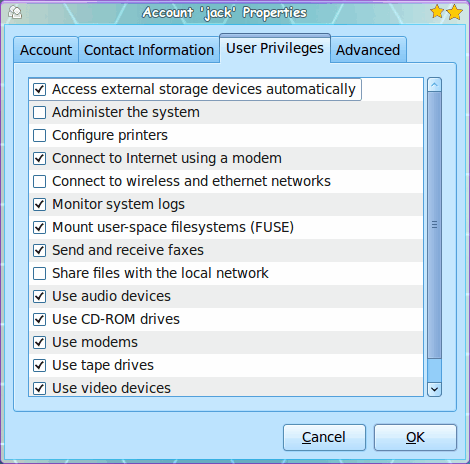 Rycina 1
Rycina 1
Tak jest. Jeśli przejdziesz do podmenu Administracja w menu System i wybierzesz Użytkownicy i grupy, możesz odblokować to narzędzie (kliknij przycisk „Klucze” i wprowadź hasło). Teraz wybierz użytkownika, którego chcesz zmodyfikować, i kliknij przycisk Właściwości. Rysunek 1 pokazuje nowego użytkownika bez uprawnień administracyjnych (sudo). Kliknij pole wyboru obok opcji Administruj systemem, a następnie kliknij przycisk OK. Ten użytkownik powinien mieć teraz takie same prawa, jak przy użyciu polecenia visudo.
Mnie? Wolę robić rzeczy w wierszu poleceń, po prostu dlatego, że czuję, że jest więcej kontroli. Ale jeśli wolisz ścieżkę GUI, możesz to również mieć.
Końcowe przemyślenia
Jak zawsze, zachowaj ostrożność, przyznając użytkownikom uprawnienia administracyjne. Jeśli nie ufasz ich umiejętnościom ani motywacjom, nie daj im możliwości obniżenia twojego systemu.